Что такое Turbo Boost и зачем это надо
Давно уже прошли те времена, когда тактовая частота, указанная в характеристиках процессора, соответствовала той частоте, на которой он работает. Тактовая частота процессора является важнейшей характеристикой, которая во многом определяет его производительность, однако, тот факт, что в характеристиках процессора указана частота, к примеру, 3,1 ГГц, вовсе не означает, что он будет работать на такой частоте. Более того, указывается, как правило, не одна, а две частоты: Processor Base Frequency и Max Turbo Frequency. Что же это за частоты?
Добавьте описание
Все дело в том, что современные процессоры, с одной стороны, поддерживают технологию динамического разгона, называемую Turbo Boost (правда, не все модели процессоров), а с другой стороны, все процессоры могут понижать свою тактовую частоту в режимах простоя, если это предусмотрено выбранной схемой электропитания.
Понижение тактовой частоты — это не так интересно, поэтому разберемся именно с Turbo Boost. Вообще, данную технологию придумала компания Intel и впервые она появилась именно в процессорах Intel. Сегодня подобная технология используется и в процессорах AMD.
Зачем отключать TURBO BOOST? | Основные плюсы
Добавьте описание
Суть ее заключается в следующем. Если в процессоре не превышены ограничения по силе потребляемого тока, мощности и температуре, то тактовая частота процессора может быть увеличена на несколько шагов путем изменения коэффициента умножения. Причем, делается это довольно хитрым образом. Все зависит от того, сколько ядер в процессоре задействовано в конкретный момент времени.
Предположим, что имеется 8-ядерный процессор, но запущенное на компьютере приложение не способно эффективно задействовать все восемь ядер и использует лишь одно ядро. Тогда остальные семь ядер попросту простаивают, что, конечно же, крайне расточительно. В ситуации, когда используется только одно ядро процессора, вряд ли он может достичь предела по энергопотреблению и, соответственно, температура процессора будет далека от критического значения. Поэтому, можно попытаться увеличить частоту этого активного ядра процессора, чем, собственно, и занимается технология Turbo Boost. Делается это путем изменения коэффициента умножения для конкретного ядра, то есть, частота увеличивается дискретными порциями (бинами) по 100 или 133 МГц (зависит от частоты тактового генератора BCLK).
Аналогичная ситуация возникает и в случае, когда активно всего два, три, четыре, пять, шесть, семь и даже все восемь ядер процессора. В варианте восьми ядер имеется в виду ситуация, когда ядра задействуются не на 100% и есть возможность увеличить их частоту без риска перегрева этих ядер.
Добавьте описание
Увеличивается частота, конечно, не до бесконечности. Для каждого процессора, который поддерживает технологию Turbo Boost, есть таблица соответствия числа активных ядер и максимальной частоты, которая может быть установлена. Рассмотрим, для примера, 8-ядерный процессор Intel Core i9–9700K.
Его номинальная тактовая частота составляет 3,6 ГГц, но на такой частоте, как правило, процессор никогда не работает. Если активно лишь одно ядро процессора, то его частота может быть увеличена до 4,9 ГГц. В варианте двух активных ядер их частота может быть увеличена до 4,8 ГГц. В случае трех и четырех активных ядер их максимальная частота может составлять 4,7 ГГц, а в случае пяти, шести и семи активных ядер — 4,6 ГГц. Более того, даже если активны все 8 ядер, то их частота может быть увеличена до 4,6 ГГц.
Добавьте описание
Как уже отмечалось, в характеристиках процессора указывается лишь базовая (номинальная) тактовая частота (Processor Base Frequency) и максимальная частота (Max Turbo Frequency). Так вот, максимальная частота в данном случае — это частота в режиме одного активного ядра. На практике такая частота НИКОГДА не достижима.
Тут важно понимать, что может быть увеличена и будет увеличена — это не одно и тоже. И тот факт, что, к примеру, активно лишь три ядра процессора Core i9–9700K, вовсе не означает, что их частота составит 4,7 ГГц, а если активны все восемь ядер, то они будут работать на частоте 4,6 ГГц. При увеличении тактовой частоты должно быть выполнено ряд условий.
Во-первых, не должно быть превышено максимально допустимое энергопотребление процессора, во-вторых, не должно быть превышено ограничение по максимальному току процессора и, в-третьих, не должно быть превышено ограничение по максимальной температуре процессора. Причем, речь идет не просто о достижении критических значений по мощности, току и температуре, а о долговременном превышении этих значений. Кратковременные превышения допустимы и, более того, материнские платы позволяют настраивать эти параметры через BIOS.
Что еще нужно знать о технологии Turbo Boost? Есть несколько версий этой технологии (Turbo Boost 2.0, Turbo Boost 3.0), но в тонкостях различия версий вдаваться не станем.
У компании AMD подобная технология называется Precision Boost 2 (реализована в процессорах Ryzen 2000, Ryzen 3000).
Итак, резюмируя, еще раз отметим главное. В характеристиках процессора указывается лишь его номинальная тактовая частота и максимальная частота. Обе этих частоты не имеют никакого отношения к реальности. Максимальная частота соответствует лишь одному активному ядру и на практике не достижима. В реальности тактовая частота ядер процессора будет выше номинальной частоты и ниже указанной максимальной.
Источник: dzen.ru
Turbo Boost
Приложение отслеживает ключевые параметры приложения: Батарея, Память, Процессор, Системные разрешения установленных приложений. И дает рекомендации по улучшению.
Последнее обновление
17 дек. 2022 г.
Инструменты
Безопасность данных
arrow_forward
Чтобы контролировать безопасность, нужно знать, как разработчики собирают ваши данные и передают их третьим лицам. Методы обеспечения безопасности и конфиденциальности могут зависеть от того, как вы используете приложение, а также от вашего региона и возраста. Информация ниже предоставлена разработчиком и в будущем может измениться.
Это приложение может передавать указанные типы данных третьим лицам
История действий в приложении, Сведения о приложении и его производительности и Идентификаторы устройства или другие идентификаторы
Источник: play.google.com
Из-за чего низкая производительность процессора Intel на ноутбуке. Как его можно ускорить? (про Turbo Boost)

Не так давно «разбирался» с медленной работой одного ноутбука (замечу, что моделька была оснащена современным на 2018г. Intel Core i7-7700HQ, т.е. достаточно производительная штука ) .
Как оказалось в последствии, причинами почему он притормаживал в играх — была отключенная технология Turbo Boost (есть на современных процессорах, позволяет поднимать производительность процессора во время нагрузки) , и не обновленные драйвера на видеокарту (использовались те, что были «поставлены» при инсталляции Windows).
Думаю, что с подобной проблемой (низкой производительности) сталкиваются многие пользователи своих устройств. Собственно, эта статья как раз о том, какие параметры могут сказаться на быстродействии ноутбука, как их проверить и поменять.
Материал актуален и для современных ноутбуков (2021-2022г.) с ЦП Intel Core i3, i5, i7.
Причины спада производительности процессора. Как ускорить ноутбук
Настройки электропитания
Первое, что порекомендую сделать — это обратить внимание на электропитание.
Дело в том, что настройки по умолчанию на большинстве ноутбуков установлены для «оптимальной» работы устройства (т.е. часто направлены на экономию энергии, чтобы устройство могло дольше проработать от аккумуляторной батареи). При этом, если выставлено пониженное питание процессора — будет автоматически отключена функция Turbo Boost (что серьезно скажется на производительности).
Для начала обратите внимание на системный трей: там должен быть значок «батареи». Щелкнув по нему левой кнопкой мышки — можно увидеть окно, в котором есть ползунок «производительности», сдвиньте его на максимум.
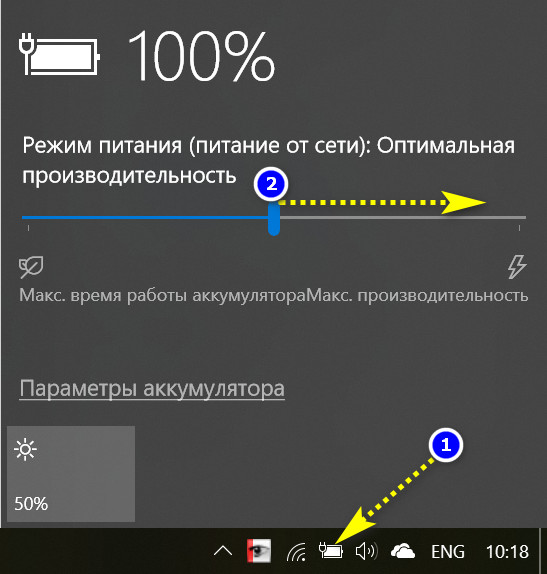
Далее необходимо открыть панель управления, раздел «Оборудование и звук/Электропитание» . После необходимо либо выбрать схему электропитания с высокой производительностью, либо открыть настройки текущей схемы (как на скрине ниже).
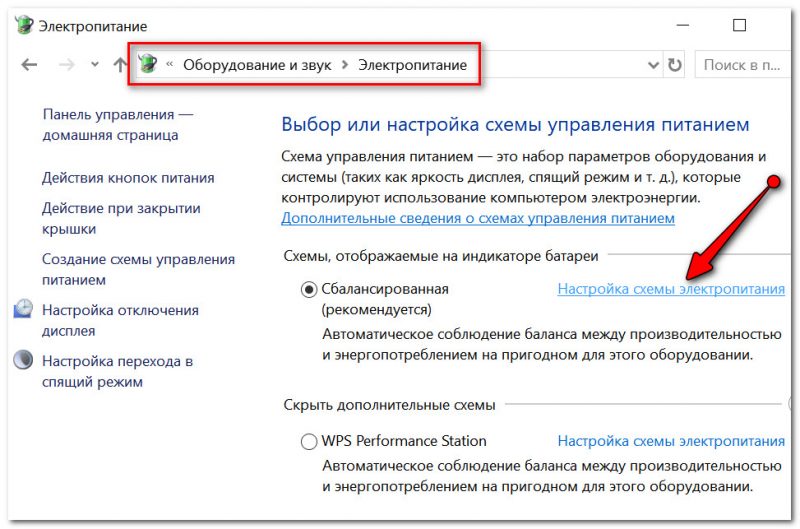
Затем перейти по ссылке «Изменить дополнительные параметры питания» .
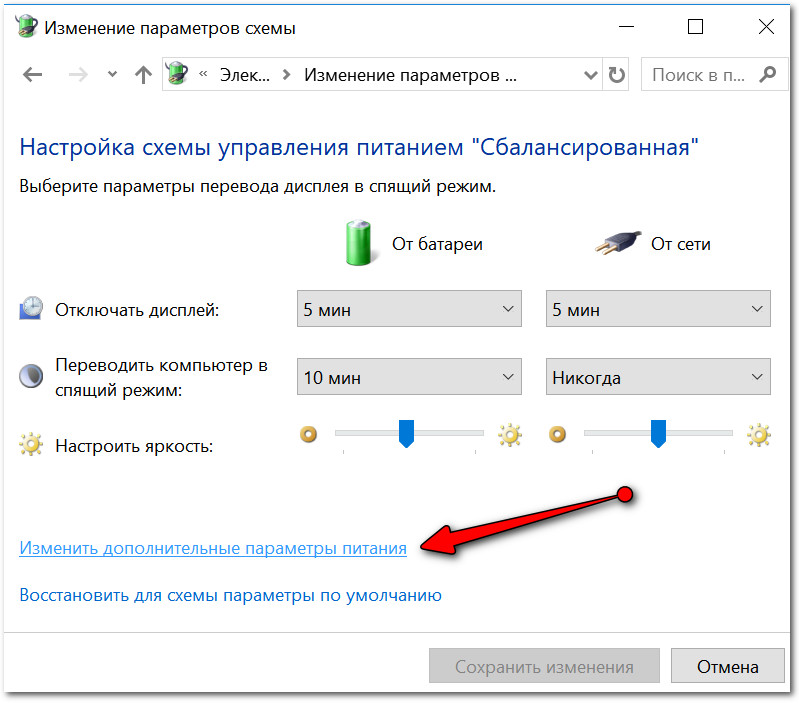
Далее найти и раскрыть вкладку «Управление питанием процессора» : минимальное и максимальное состояние процессора выставить на 100% (как от батареи, так и от сети, пример на скрине ниже).
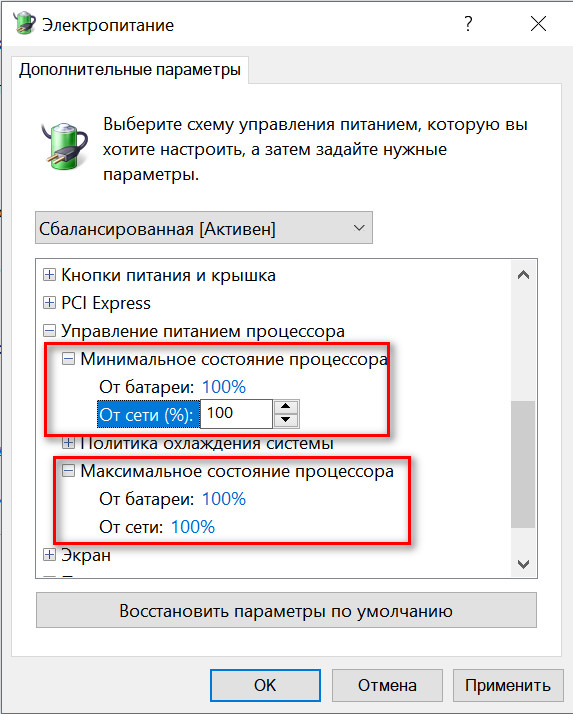
Управление питанием процессора
Кроме этого, обратите внимание на различные менеджеры питания, идущие в комплекте к вашим драйвера на ноутбук. Например, подобные штуки есть у Lenovo, Sony и пр. производителей.
Менеджер питания в ноутбуке Lenovo
Не «работает» Turbo Boost
Turbo Boost — это технология Intel, которая автоматически увеличивает тактовую частоту процессора при высокой нагрузке. Что в свою очередь проводить к увеличению производительности. Если «отбросить» некоторую терминологию, то это напоминает «умный саморазгон» ЦП.
Так вот, суть в том, что технология Turbo Boost может поддерживаться вашим процессором, но она может быть не задействована (не использоваться)!
В помощь!
Как узнать точную модель своего ЦП (+ посмотреть его спецификацию, характеристики) — https://ocomp.info/kak-uznat-model-protsessora.html

Чтобы узнать, используется ли технология Turbo Boost вашим ноутбуком, необходимо установить одну из спец. утилит:
- на официальном сайте Intel есть спец. монитор, для слежения за производительностью процессора (см. скрин ниже, слева). Если ваша производительность ЦП «прыгает» выше отметки темно синего цвета (в примере ниже 2,5 GHz) — то Turbo Boost поддерживается. Для тестирования — запустите какую-нибудь игру/просмотр фильма и пр.
- CPU-Z — в главном окне программы (вкладка CPU) обратите внимание на параметр Core Speed (частота там будет постоянно меняться, но ее максимум должен достигать того значения, которое мы видели в спецификации ЦП, в графе Max Turbo Frequency, т.е. 3,1 GHz или 3100 MHz, что одно и тоже (см. скрин ниже и выше)).

Работает ли Turbo Boost на ноутбуке (кликабельно). Monitor с сайта Intel и утилита (справа) CPU-Z
Из-за чего может не работать Turbo Boost (*если он поддерживается вашим ЦП):
- из-за настроек электропитания (обязательно выставите питание ЦП на 100%, см. первый шаг в статье);
- отсутствие драйверов (утилиты для авто-обновления);
- технология может быть отключена в BIOS/UEFI (см. скрин ниже, Turbo Mode). О том, как войти в BIOS
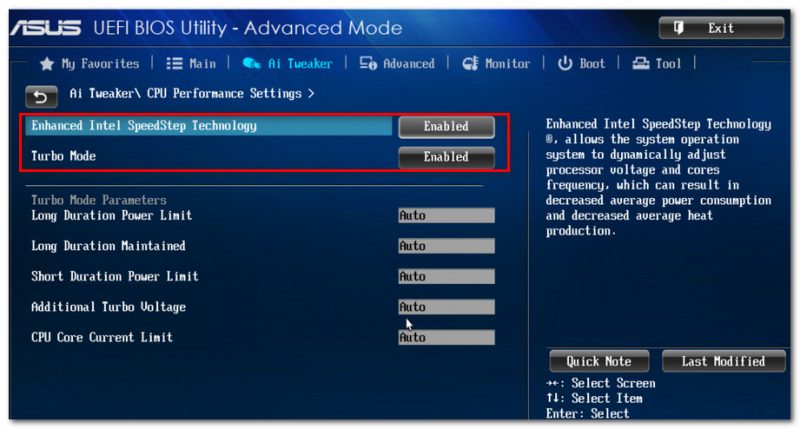
Turbo Boost (UEFI) / Кликабельно
Высокая температура, перегрев
Еще одна достаточно популярная причина снижения производительности ноутбуками — это перегрев.
Дело в том, что, когда температура процессора достигает определенной точки — он начинает снижать свое быстродействие (чтобы уменьшить температуру).
Если температура продолжает расти и доходит до критической точки — устройство выключается. Современная двухуровневая защита (возможно, слышали уже где-то этот термин).
Кстати, критическая температура процессора, при достижении которой ноутбук выключится, указана в спецификации на сайте Intel (см. графу «T junction»).
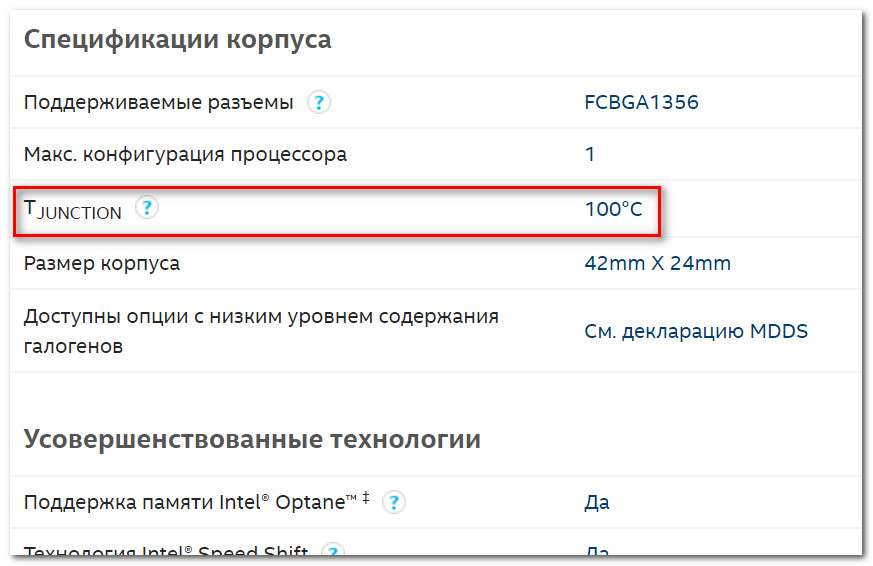
T junction (температура, при достижении который, ПК выключится)
Вообще, в целом, крайне нежелательно, чтобы температура процессора превышала 70° C.

В помощь!
О том, как узнать текущую температуру, что считается нормой, и как бороться с перегревом, можете узнать из этой статьи: https://ocomp.info/greetsya-noutbuk.html
Загрузка посторонними приложениями
Нередко, когда производительность снижается из-за того, что помимо игры, которую запустил пользователь (скажем), на ноутбуке запущены какие-то сторонние «тяжелые» приложения. Нередко, когда пользователи ловят вирусы-майнеры (ставшие популярными в последнее время).
Для начала рекомендую открыть диспетчер задач (сочетание Ctrl+Shift+Esc) и отсортировать приложения по и нагрузке на ПЦ. Нередко, когда «непонятные» процессы нагружают систему (я уж не говорю о том, что иногда ЦП загружен, а чем — диспетчер может не показать. ).
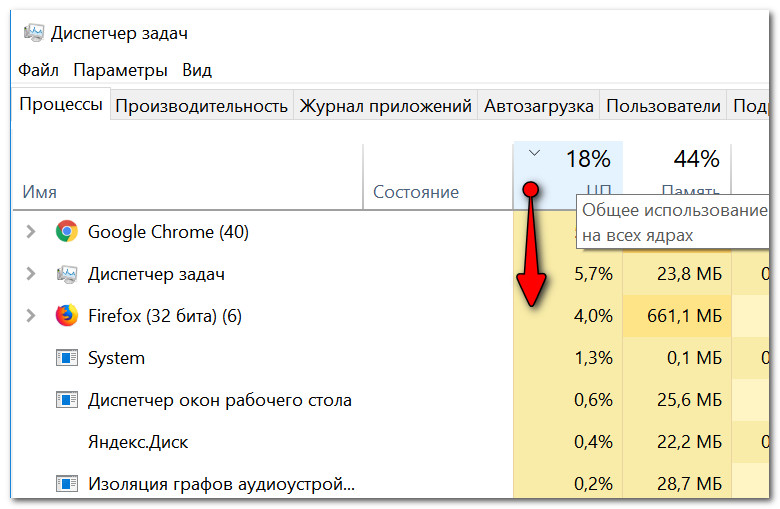
В помощь!
Рекомендую ознакомиться со статьей о том, почем может быть загружен ЦП без видимой причины: https://ocomp.info/protsessor-zagruzhen-na-100-i-tormozit.html
*
Также не лишним будет проверить ПК полностью на вирусы и вредоносное ПО (отмечу, что одного классического антивируса часто недостаточно для этой процедуры). О том, как это сделать, см. эту статью: https://ocomp.info/esli-antivirus-ne-vidit-virusov.html
Не оптимальные настройки видеодрайвера и графики игры
Т.к. многие чаще всего недовольны производительностью именно в играх — вынес эту тему отдельный подраздел статьи.
*
Большинство пользователи не верят, что только за счет задания настроек видеодрайвера и самой игры — можно существенно повысить количество FPS. Отмечу, что порой FPS увеличивается на 100% и более!
Первое, что порекомендую, это оптимизировать настройки видеодрайвера. Т.е. выставить наибольшую производительность и отключить некоторые «эффекты» (сделать это можно, если зайти в настройки видеодрайвера, и активировать режим для опытного пользователя).
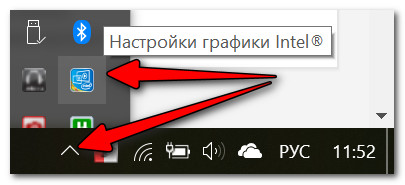
Настройка графики Intel
У меня на блоге уже есть 3 статьи по настройке видеокарт от Intel, AMD, nVidia. Чтобы здесь не повторяться, привожу ссылки:
- AMD — https://ocomp.info/kak-uskorit-videokartu-amd-radeon.html
- nVidia — https://ocomp.info/kak-povyisit-proizvoditelnost-videokart-nvidia.html
- IntelHD — https://ocomp.info/kak-uskorit-videokartu-intelhd-povyishenie-proizvoditelnosti-minimum-na-10-15.html
Кроме этого, обратите внимание на настройки графики в самой игре. Особое внимание на:
- разрешение (чем оно выше, тем большая нагрузка на видеокарту, при его уменьшении — увеличивается кол-во FPS);
- качество графики;
- детализация;
- эффекты и тени (если есть).

На что обратить внимание при настройке графики игры // на примере Civilization IV
В помощь!
Почему тормозят игры (даже на мощном компьютере)? Устраняем лаги и тормоза — https://ocomp.info/pochemu-tormozyat-igryi.html
Не оптимизированная система
И еще не могу не отметить в этой статье, что несколько увеличить быстродействие ноутбука можно за счет оптимизации Windows. Как правило, она включает в себя несколько этапов:
- Отключение служб: часть из них многим просто не нужна, а ресурсы они отнимают;
- Чистка реестра , удаление мусорных файлов (со временем у многих скапливаются десятки гигабайт мусорных файлов, сказывающихся на производительности);
- Дефрагментация диска (актуально для HDD, SSD дефрагментировать не нужно);
- Настройка автозагрузки Windows (не секрет, что по мере установки новых программ — автозагрузка системы «расширяется», причем, многим софтом из автозагрузки вы можете пользоваться очень редко, а время он будет отнимать при каждом включении ПК. Оно надо?!);
- Обновление старых драйверов;
- Включение быстродействия // в параметрах Windows
- Отключение индексации файлов на диске.
О том, как это все проделать (по шагам и без рисков, что-то «испортить», рассказано в этой статье: https://ocomp.info/super-optimizatsiya-windows-10.html
Вот пока, собственно, и всё.
Первая публикация: 13.07.2018
Источник: ocomp.info
Как включить Intel Turbo Boost на процессоре

Технология Intel Turbo Boost позволяет CPU самостоятельно разгонять тактовую частоту в пределах безопасных значений. Прирост может составить до 1,4 ГГц, как у флагманского i9-9900K, или несколько меньше, если речь идёт о серверных процессорах. Способы включения Turbo Boost у процессора Intel будут рассмотрены в рамках данной статьи.
Видео инструкция
Включаем Intel Turbo Boost
По умолчанию технология «саморазгона» на компьютерах всегда включена, однако настройки изредка сбиваются или же сами пользователи могут ненароком отключить их. За функционирование Turbo Boost отвечают параметры процессора в BIOS и настройки схемы управлением питания.
Включение в BIOS
Основной переключатель, отвечающий за «турборежим» CPU располагается в настройках процессора в BIOS или UEFI. Для того чтобы его активировать, зайдите в BIOS своего компьютера и выполните такие действия:

-
Найдите строку «Конфигурация процессора» и нажмите «Enter».



Данный алгоритм, хоть и был описан для русифицированного UEFI, в обычном сине-белом и английском BIOS всё почти так же. Разница в том, что вместо строки «Конфигурация процессора» будет «Advancer CPU Core Features», а имя технологии там будет написано полностью: «Intel Turbo Boost Tech.», и тогда надо просто переключить значение «Disabled» на «Enabled».

Таким образом, вы сможете включить Turbo Boost, если тот был отключён в настройках BIOS с UEFI или без.
Включение через схему электропитания
Включение турборежима процессора может также регламентироваться настройками электропитания в самой Windows. Если системе указано не направлять на CPU 100% требуемой мощности, то Turbo Boost не будет задействован, а тактовая частота ЦПУ останется на базовом уровне при любой нагрузке. Для того чтобы это исправить, сделайте следующее:
- С помощью поиска в меню «Пуск» найдите и перейдите в «Панель управления».

- Нажмите на «Оборудование и звук».

- Выберите «Электропитание».

- Кликните левой кнопкой мыши по той конфигурации из раздела «Настройка схемы электропитания», которая действует на вашем компьютере.

- Нажмите на «Изменить дополнительные параметры питания».

- Разверните настройки «Управление питанием процессора», после чего откройте «Максимальное состояние процессора» и установите максимальное значение «100», а в завершение последовательно нажмите кнопки «Применить» и «ОК», чтобы сохранить изменения.

Даже если на процессор направляется 90 или 99% требуемой энергии, он не будет ограниченно использовать возможности турборежима, а просто откажется от неё, поэтому важно следить за тем, чтобы CPU был запитан на 100%.
Мы рассмотрели два способа, как включить Intel Turbo Boost на процессоре Intel. Имейте в виду, по умолчанию турборежим у него всегда включён и отсутствие саморазгона означает, что сбились соответствующие настройки в BIOS или схеме электропитания Windows.
Мы рады, что смогли помочь Вам в решении проблемы.
Источник: lumpics.ru
Режим работы Turbo boost в процессоре

Добрый день, уважаемая публика. Сегодня мы постараемся вам донести, что такое турбо буст в процессоре и для каких целей он используется. Мы уверены, что многие из вас слышали о данной технологии, но понятия не имеете как она работает.
Функция Turbo Boost была разработана компанией Intel для собственных чипов, чтобы оптимизировать функционал чипов и добавить им производительности без необходимости разгона.
Многие думают, что технология применима и к ЦП производства AMD, но ошибаются: у красных режим называется Turbo Core.
Как оно работает?
Говоря простым языком, режим турбо буст – автоматическое повышение частоты активных ядер за счет тех, которые в момент работы пребывают в состоянии простоя. В отличие от ручного разгона, путем изменения коэффициента умножения системной шины в BIOS, обозреваемая технология носит интеллектуальный характер.
Повышение определяется выполняемой задачей и текущей загрузкой ПК. В режиме однопоточных вычислений, основное ядро разгоняется до максимально допустимых значений, путем заимствования потенциала остальных (другие все равно простаивают). Если в работу включается весь процессор, то частоты распределяются равномерно.
В процессе также затрагивается кэш-память, ОЗУ и дисковое пространство.
Режим Turbo Boost также «помнит» о следующих системных ограничениях:
- температуры при пиковой нагрузке;
- ограничение тепловыделения конкретной материнской платы;
- наращивание производительности без повышения вольтажа.
Иными словами, если Ваш ПК построен на базе материнской платы с TDP 95Вт, а ЦП работает с величиной тока 1,4В, при этом система охлаждения боксовая (стандартная), то функция турбо буста будет повышать мощь ЦП таким образом, чтобы вписаться в существующие ограничения и не выходить за температурные рамки.
Принцип наращивания частот
Мы разобрались, что делает функция. Теперь опишем, КАК она это делает. Процедура всегда выполняется по единому сценарию: система видит, как в процессоре активно трудятся ядра (1 или больше) и не справляются с нагрузкой, т.е. нуждаются в повышении частоты. Буст повышает значение каждого из них строго на 133 МГц (шаг) и проверяет следующие параметры:
- вольтаж;
- теплопакет;
- температура.
Если показатели не выходят за рамки, то система набрасывает еще 133 МГц (еще один шаг) и повторно сверяет показатели. При выходе за допустимый TDP камень начинает снижать частоту отдельно на каждом ядре на стандартный шаг, пока не достигнет максимальных допустимых значений.
Различия между Turbo Boost 2.0 и 3.0
Если версия 2.0 поддерживает планомерное увеличение рабочих значений всех ядер процессора, в зависимости от исполняемых задач, то более новый вариант 3.0 определяет самые эффективные ядра, чтобы максимально нарастить их рабочие частоты в однопоточных вычислениях.
Второй момент – поддержка ЦП. Вторая версия работает на всех чипах семейства Core i5 и i7, вне зависимости от поколения. Третья же поддерживается только следующими чипами:
- Core i7 68xx/69xx;
- Core i9 78xx/79xx;
- Xeon E5-1600 V4 (только для одного сокета).

Итоги
Если вы не испытываете необходимости в разгоне своего процессора на регулярной основе, но обладаете чипом Intel i5 или i7, то можете смело рассчитывать на интеллектуальное повышение частоты в рабочих приложениях и игрушках, если система посчитает этот шаг необходимым.
Параллельно не придется заботиться о покупке материнской платы с поддержкой разгона, знать все тонкости тепловыделения, а также моментов, связанных с оверклокингом.
Ну а если, рассматриваете покупку в ближайшем будущем, то рекомендую вам вот этот интернет-магазинчик , потому что он проверенный и популярный ).
В следующих статьях мы постараемся осветить такой момент как интегрированная графика в процессорах, кэш-память и влияние припоя на возможности разгона системы. А потому следите за дальнейшими публикациями и создавайте свой ПК мечты.
Источник: infotechnica.ru